Comment contrôler si la mise à jour a, Été faite correctement, Mise à jour du logiciel de technologie sans fil – Pioneer AVIC-F220 User Manual
Page 36: 04 instructions pour la mise à jour
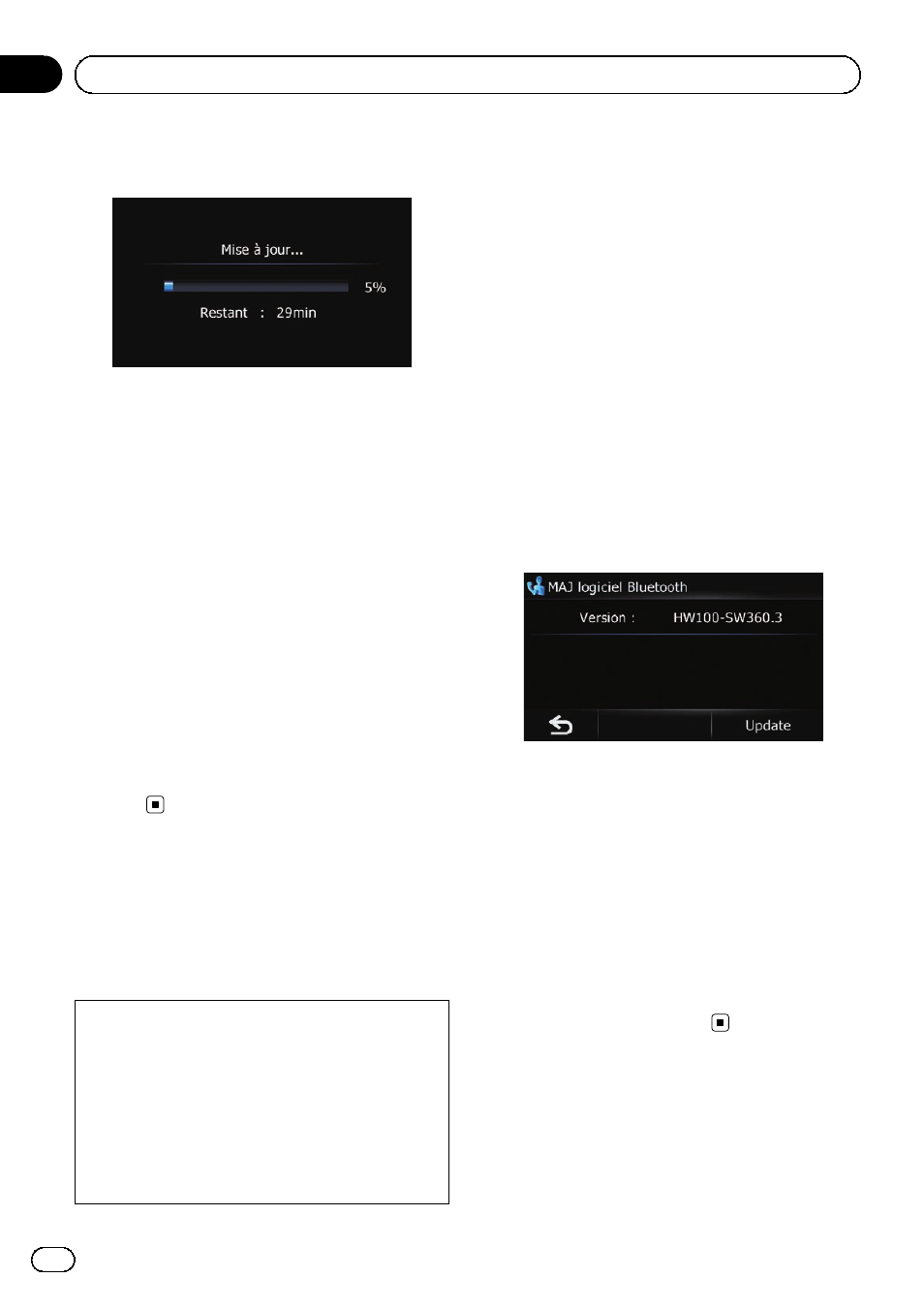
8
Patientez jusqu
’à ce que le processus
de mise à niveau se termine.
Une fois que l
’installation est terminée, le sys-
tème de navigation redémarre.
Comment contrôler si la mise à
jour a été faite correctement
Affichez l
’écran “Ecran infos services” pour
comparer le numéro de version actuel avec le
précédent.
1
Touchez [Menu] sur l
’écran de la carte.
L
’écran “Menu supérieur” apparaît.
2
Touchez [Config].
L
’écran “Menu Paramètres” apparaît.
3
Touchez [Infos svces].
4
Vérifiez les informations sur la
version.
Mise à jour du logiciel de
technologie sans fil Bluetooth
(uniquement pour AVIC-
F320BT et AVIC-F3210BT)
Accédez au site Web de Pioneer pour vérifier la
compatibilité de votre téléphone. Si votre télé-
phone figure sur la liste et que vous souhaitez
effectuer la mise à jour, procédez à la mise à
jour manuelle du microprogramme Bluetooth
une fois la mise à niveau automatique termi-
née.
http://www.pioneer.eu
p Les téléphones enregistrés figurant dans la
liste sur l
’écran “Liste des connexions”
sont effacés par la mise à jour du logiciel.
1
Insérez la carte mémoire SD de mise à
niveau dans la fente de carte SD.
2
Touchez [Menu] sur l
’écran de la carte.
L
’écran “Menu supérieur” apparaît.
3
Touchez [Tél.].
L
’écran “Menu téléphone” apparaît.
4
Touchez [Config].
L
’écran “Paramètres Bluetooth” apparaît.
5
Touchez [MAJ logiciel Bluetooth].
La version actuelle est affichée.
6
Touchez [Update].
Un message confirmant le lancement de la
mise à jour du logiciel s
’affiche.
7
Touchez [Oui].
La mise à jour démarre.
8
Patientez jusqu
’à ce que le processus
de mise à niveau se termine.
Un message apparaîtra une fois la mise à jour
terminée.
9
Touchez [OK].
La mise à jour est terminée.
Fr
36
Chapitre
04
Instructions pour la mise à jour
